Hur man byter ut Notepad med Notepad++ i Windows 11/10
Anteckningar(Notepad) är standardtextredigeraren som finns på Windows -datorer. Varje .txt-fil är konfigurerad att öppnas direkt i Anteckningar(Notepad) . Det har banat väg för textredigerare under ganska lång tid nu, under vilken period vi har sett några mycket lovande konkurrenter till Notepad . En av dessa är Notepad++ . Det är en gratis textredigeringsprogramvara med öppen källkod som ger samma funktioner som Anteckningar(Notepad) och lite till. Användare kan skriva på Notepad++ på flera språk.
Notepad++ har flera funktioner integrerade i den som lätta applikationer som Notepad saknar. Om du är någon som har funnit att han/hon är väldigt bekväm med Notepad++ och känner att Notepad inte längre passar dina behov, är den här artikeln för dig. Idag kommer vi att visa dig hur du kan ersätta Notepad med Notepad++ för att redigera alla textfiler på din Windows-dator.
Det finns flera aspekter av textredigering och kurering som Notepad saknar, varav många är specialiserade av Notepad++ . Användare saknar möjligheten att modifiera stora textfiler i Notepad , vilket är något man enkelt kan göra i Notepad++ . Det finns flera avancerade funktioner som att hitta text i alla filer i en mapp, bokmärka filer, anpassningsbara snabbtangenter och ett mycket bättre sök- och ersättverktyg. Dessutom(Besides) är appen bara 5MB stor (fortfarande större än Notepad som, om du laddar ner från Windows Store , bara är cirka 2MB).
Är Notepad och Notepad ++ samma sak?
Med tanke på hur lika namnen på båda dessa applikationer är, blir användare ofta förvirrade mellan dem. Gränsen kan enklast dras med det faktum att Notepad är Microsofts inbyggda textredigeringsprogram medan Notepad++ är en tredjepartsapp dvs du måste ladda ner den separat. När det gäller funktioner står Notepad ingenstans i jämförelse med Notepad++ . Medan den förra erbjuder de mest grundläggande, vanliga funktionerna, kan du utföra flera avancerade uppgifter på Notepad++ som samtidig redigering, linjebokmärken, redigering på delad skärm och många fler. Notepad++ används också som en IDE mer allmänt än Notepad .
Hur byter jag ut Anteckningar?
Om du vill ersätta Notepads körbara fil ( .exe ) med ett av dess alternativ, så har du en procedur för det också. Så här behöver du göra i så fall:
- Ladda ner(Download) din ersättning för Notepad
- Gör(Make) kopior av Notepads körbara filer i C:Windows och C:WindowsSystem32
- Ta ägarskap av Notepad via appegenskaper och ta bort appen från platserna
- Klistra in ersättningens körbara fil på alla dessa platser och byt namn på den till "Notepad.exe"
Hur man ersätter Notepad med Notepad (Text Editor)Notepad++ som standardtextredigerare
1] Använda den förhöjda kommandotolken(Elevated Command Prompt)
Metoden på plats här är ganska enkel. Den självklara förutsättningen här är att du ska ha Notepad++ nedladdat och installerat på din PC. Efter det behöver du bara följa stegen nedan:
- Öppna en förhöjd kommandotolk(Command Prompt) från Start-menyn(Start Menu) eller Power User Menu .
- Kopiera och klistra in följande kommandorad i kommandotolken(Command Prompt) och tryck på Retur(Enter) .
- Kommandoraden nedan är om du kör en 32-bitarsversion(32-bit) av Notepad++.
reg add "HKLM\Software\Microsoft\Windows NT\CurrentVersion\Image File Execution Options\notepad.exe" /v "Debugger" /t REG_SZ /d "\"%ProgramFiles(x86)%\Notepad++\notepad++.exe\" -notepadStyleCmdline -z" /f
- Om du har 64-bitarsversionen(64-bit) , använd kommandoraden nedan:
reg add "HKLM\Software\Microsoft\Windows NT\CurrentVersion\Image File Execution Options\notepad.exe" /v "Debugger" /t REG_SZ /d "\"%ProgramFiles%\Notepad++\notepad++.exe\" -notepadStyleCmdline -z" /f
- När det är klart kommer du att få ett "Operation Successful"-meddelande på skärmen, varefter du kan stänga CMD och starta om ditt system för att låta ändringen träda i kraft.
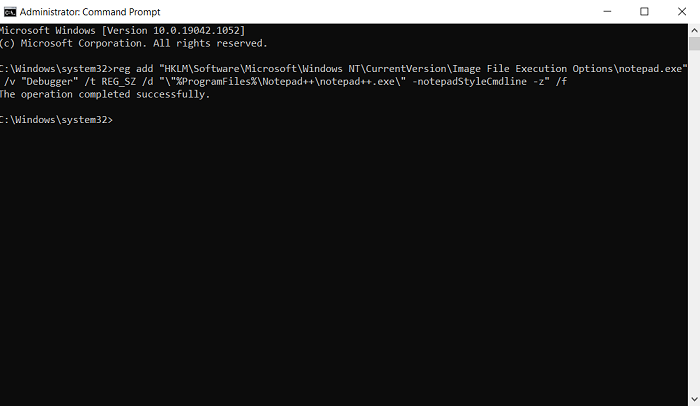
Du kan verifiera ändringen från din registerredigerare(Registry Editor) . Ändringen kan också göras via Registereditorn(Registry Editor) , genom att ändra det relevanta bitvärdet. Om du vill ångra ovanstående ändringar, kör bara följande kommandorad:
reg delete "HKLM\Software\Microsoft\Windows NT\CurrentVersion\Image File Execution Options\notepad.exe" /v "Debugger" /f
2] Ställa in textfiler för att öppna med Notepad++
Det finns ett annat, ett ganska enkelt sätt att komma runt det här problemet som kan fungera alldeles utmärkt för dig också. Om du bara konfigurerar dina textfiler så att de öppnas med Notepad++ och inte deras standardapp, Notepad . På så sätt blockeras inte Notepad och dina textfiler öppnas också i Notepad++ som standard. Så här gör du bytet:
- Skapa en exempeltextfil och lägg den på skrivbordet(Desktop) så att den är lätt att komma åt
- Högerklicka(Right-click) på appikonen och välj Egenskaper
- Under fliken Allmänt(General) ser du alternativet "Öppna med:". Klicka(Click) på ändringsknappen bredvid
- Från listan över appar, välj Notepad++ och klicka på Ok för att spara inställningarna
- Om du inte hittar Notepad++ här, klicka på Fler appar
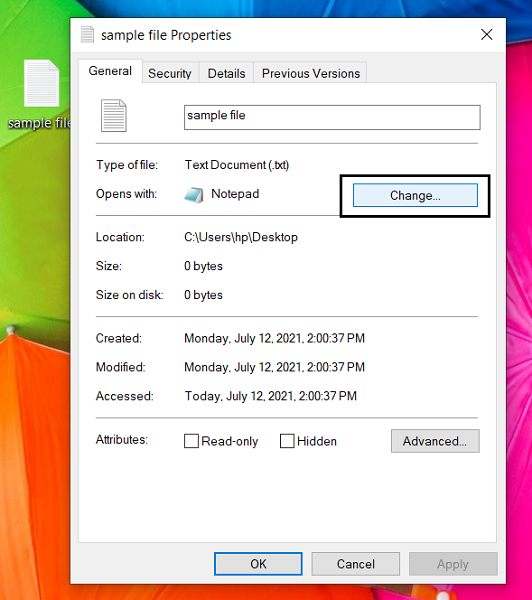
För de flesta användare fungerar den här metoden bra och är också enklare än den första, men om du vill att alla kommandon riktade till Notepad ska avledas till Notepad++ kan du också använda kommandoradsmetoden(Command Line) .
3] Använd anteckningsblocksersättare
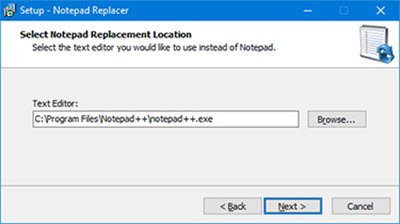
Freeware Notepad Replacer låter dig byta ut Notepad på det enkla sättet! Det låter dig(It will allow you to) ersätta standardversionen av Windows av Anteckningar(Notepad) med vilket alternativ du än vill använda.
Vi hoppas att det här inlägget har klargjort alla dina tvivel om hur du kan ersätta Notepad med Notepad++ , eller någon textredigerare(any text editor) för den delen.
Relaterat:(Related:) Hur man set Notepad++ as default editor for .xml files.
Related posts
Ställ in Notepad++ som standardredigerare för .xml-filer i Windows 11/10
Hur man avinstallerar eller installerar om Notepad i Windows 11/10
Dark Mode Black Notepad för Windows 11/10
Hur man sparar Notepad-fil i HTML- eller PDF-format i Windows 11/10
WordPad eller Notepad saknas i Windows 11/10
Hur man hanterar dataanvändningsgränsen i Windows 11/10
Microsoft Edge Browser tips och tricks för Windows 11/10
Hur man aktiverar eller inaktiverar Win32 Long Paths på Windows 11/10
Hur man skapar ett radardiagram i Windows 11/10
Så här kontrollerar du avstängnings- och startloggen i Windows 11/10
Hur man ändrar standardteckenkodning i Anteckningar på Windows 11/10
Vad är en PPS fil? Hur konverterar man PPS till PDF i Windows 11/10?
Justera din bildskärm för bättre skärmupplösning i Windows 11/10
Fjärranropet misslyckades vid användning av DISM i Windows 11/10
Synkroniseringsinställningar fungerar inte eller är nedtonade i Windows 11/10
Fixa Crypt32.dll inte hittades eller saknas fel i Windows 11/10
Hur man mappar en nätverksenhet eller lägger till en FTP-enhet i Windows 11/10
Mail och kalender-appen fryser, kraschar eller fungerar inte i Windows 11/10
Hur man öppnar Systemegenskaper i Kontrollpanelen i Windows 11/10
Säkerhetskopiera, flytta eller ta bort PageFile.sys vid avstängning i Windows 11/10
